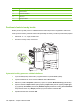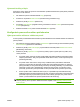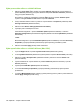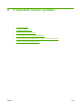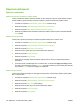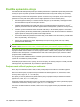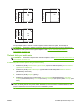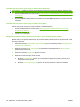HP Color LaserJet CM6040 / CM6030 MFP Series User's Guide
Výber pracovného režimu v ovládači tlačiarne
1. Kliknite na tlačidlo Start (Štart), prejdite na položku Settings (Nastavenia) a potom kliknite na
položku Printers (Tlačiarne) (pre systém Windows 2000) alebo Printers and Faxes (Tlačiarne a
faxy) (pre systém Windows XP).
Na počítači so systémom Vista kliknite na tlačidlo Štart, kliknite na položku Ovládací panel
a potom v kategórii Hardvér a zvuk kliknite na položku Tlačiareň.
2. Pravým tlačidlom kliknite na ikonu výrobku HP a potom kliknite na Properties (Vlastnosti) alebo
Printing Preferences (Nastavenia tlače).
3. Kliknite na kartu Device Settings (Nastavenie zariadenia).
4. Vykonajte jeden z nasledujúcich krokov:
Automatická konfigurácia: v ponuke Installable Options (Možnosti inštalácie) v zozname
Automatic Configuration (Automatická konfigurácia) kliknite na možnosť Update Now (Okamžitá
aktualizácia).
-alebo-
Manuálna konfigurácia: v ponuke Installable Options (Možnosti inštalácie) v zozname Accessory
Output Bin (Výstupná priehradka príslušenstva) vyberte príslušný prevádzkový režim.
5. Kliknutím na tlačidlo Apply (Použiť) uložíte nastavenia.
Výber operačného režimu v ovládači tlačiarne (Mac OS X)
1. V ponuke Apple kliknite na položku System Preferences (Nastavenia systému).
2. V okne System Preferences (Nastavenia systému) kliknite na položku Print and Fax (Tlač a fax).
3. Kliknite na položku Set Up Printers (Nastavenie tlačiarní). Zobrazí sa zoznam Printer List
(Zoznam tlačiarní).
4. Vyberte zariadenie HP a potom kliknite na položku Show Info (Zobraziť informácie) v ponuke
Printers (Tlačiarne).
5. Vyberte panel Installable Options (Možnosti inštalácie).
6. V zozname Accessory Output Bins (Výstupné priehradky príslušenstva) vyberte správne
príslušenstvo.
7. V zozname Mailbox Mode (Režim schránky) vyberte príslušný pracovný režim a potom kliknite na
tlačidlo Apply Changes (Použiť zmeny).
128 Kapitola 7 Papier a tlačové médiá SKWW